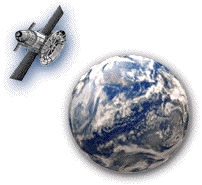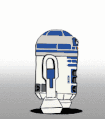Líderes
Conteúdo Popular
Exibindo conteúdo com a maior reputação em 13-06-2019 em todas áreas
-
Olha aí https://pt.aliexpress.com/item/32967269805.html?spm=a2g03.search0104.3.9.58436280Yo8oGI&ws_ab_test=searchweb0_0%2Csearchweb201602_1_10065_10068_10547_319_10059_10884_317_10548_10887_10696_321_322_10084_453_10083_454_10103_10618_10307_537_536%2Csearchweb201603_53%2CppcSwitch_0&algo_expid=fe0e52bc-65c9-44ba-bc0e-fec5da9eabd1-1&algo_pvid=fe0e52bc-65c9-44ba-bc0e-fec5da9eabd1&transAbTest=ae803_53 pontos
-
Branding para Primo e Nextgen Pessoal, apresento um pack contendo arquivos branding.zip para Primo 2.0 e 2.4, além do Nextgen. Eles dão suporte para todas as resoluções disponíveis. Abaixo uma gif animada exemplificando os novos ícones; usou-se um Primo para Android na resolução 800x480. Os arquivos estão divididos em duas pastas: Nextgen e Primo. Estas pastas estão assim dividas: -- Nextgen 1: branding.zip para iGO Nextgen, preparado para todas as resoluções, porém o mesmo é otimizado para duas em particular: 1024x600 e 1920x1080 (full HD). -- Nextgen 2: branding.zip para iGO Nextgen, preparado para todas as resoluções, porém o mesmo é otimizado para duas em particular: 1280x720 (HD) e 2556x1440 (QHD, isto é, quad-HD). -- Android (1024x600): branding.zip para iGO Primo Android, para pacotes preparados para a resolução 1024x600, mas que usam a pasta 800_480 como base (Ultimate, Enterprise, etc.). -- Android (1280x720): branding.zip para iGO Primo Android, para pacotes preparados para a resolução 1280x720, mas que usam a pasta 800_480 como base (Ultimate, Enterprise, etc.). -- Android (1920x1080): branding.zip para iGO Primo Android, para pacotes preparados para a resolução 1920x1080, mas que usam a pasta 800_480 como base (Ultimate, Enterprise, etc.). Obs.: nos três últimos casos acima, o usuário deverá renomear as pastas para 800_480 para que funcione como o esperado. -- Android (Padrão): branding.zip para iGO Primo Android, para pacotes que foram montados usando as resoluções e pastas originais deste navegador: 320_240, 480_272, 800_480, 1024_600 e 1024_768. Por exemplo, aqueles que usam um pacote na (real) resolução 800x480, então este deve ser o arquivo escolhido. -- WinCE: branding.zip para iGO Primo WindowsCE, para ser usado em qualquer pacote baseado nas versões 2.0 e 2.4 do Primo. Este arquivo dá suporte às seguintes resoluções: 320_240, 480_234, 480_272, 800_480, 1024_600 e 1024_768. PROCEDIMENTOS PARA INSTALAÇÃO E USO: 1. Escolher um branding.zip de acordo com o navegador usado e o sistema operacional. 2. Feito isso, copiar o arquivo branding.zip para a pasta raiz do(s) pacote(s) usado(s). Antes de apagar ou substituir o branding.zip usado, fazer um backup do mesmo. 3. Entrar na pasta \save\profiles\01 e localizar o arquivo poi_visiblities.txt (no caso do Nextgen são dois arquivos: poi_visiblities_A.txt e poi_visiblities_B.txt). 4. Fazer um backup do(s) citado(s) arquivo(s) no passo 3 para logo em seguida apagá-lo(s). Este procedimento é importante, pois visa a correta exibições dos (novos) ícones de POI. 5. Configurar a exibição dos POI de acordo com a preferência pessoal. O caminho, no caso do Primo, é: Configurações => Configurações da tela de navegação => POI: pontos de interesse => na tela que se abre, em cada categoria selecionável, habilitar ou desabilitar o POI de acordo com a preferência do usuário. Obs.: aqui apresenta-se os motivos da escolha para dois branding.zip para o navegador Nextgen. O primeiro motivo é que este arquivo ainda usa arquivos de extensão .bmp ao invés do .svg, que é um padrão vetorial. No padrão vetorial, o navegador redimensional o tamanho da imagem de acordo com a resolução usada, mas de maneira transparente para o usário. Já com o uso de bmp isto não é possível, de modo que o tamanho real do ícone será aquele que aparecerá na tela de navegação. O segundo motivo é que as resoluções 1024x600 e 1280x720 usam a mesma subpasta de ícones (xhdpi), o mesmo acontecendo com as resoluções 1920x1080 e 2556x1440 (pasta xxhdpi). Em testes, a resolução 1024x600 fica melhor com ícones de 75 px, enquanto a resolução 1280x720 melhora com ícones de 80 px. Analogamente, a resolução 1920x1080 tem uma aparência melhor com ícones de 120 px, enquanto a resolução 2556x1440 se adequa melhor com ícones de 130 px. Em todas as demais pastas de ícones (para resoluções distintas), os tamanhos dos ícones são os mesmos nos dois arquivos branding.zip; somente as duas pastas citadas foram preparadas de modo distinto. Assim, dois branding.zip foram preparados para o Nextgen, de modo que o usuário deste navegador poderá selecionar o arquivo melhor lhe convier, de acordo com a resolução usada. Peço que apontem falhas, problemas, etc. Só assim conseguiremos construir algo razoável e que possa atender a todos e todas. Abraços, .XA. senha: GPS Clube Download: Branding para Primo e Nextgen.txt1 ponto
-
Base de Radares Peugeot/Citroen - RT6/SMEG/SMEG+/SMEG+iv2 Última atualização: Base de Radares datada de 31/03/2024 Base do MapaRadar para as centrais RNEG RT6 / SMEG / SMEG+ / SMEG+iv2 SMEGs e RT6: https://mega.nz/file/m9cjxKwJ#u3Ut-yu_BWKNn5KKFVfVHLSdpQVHEjk0INopNS2XLWQ Exclusiva para centrais RT6: https://mega.nz/file/ykcnGZxK#f_ch3m0CEPxswNK9u-SV2iPLz-wj-qiR2FyhD4uIyO4 Créditos e agradecimentos: "c4clube" e "clubepeugeot" que deram os primeiros passos "Forum Maparadar" que nos fornece as bases de radares e alertas "Flávio" que além de agilizar o processo nos deixou um tutorial "Turnon" que faz a formatação dos pontos, cálculo e validação do instalador "Marcus" que usou sua central 5anos 2019/2023 para converter as coordenadas ---- Procedimento de instalação ---- * Formate um pendrive em bom estado em FAT32 (de preferência alocação 4096 bytes) * Descompacte a base em um pendrive (usando Winrar) * Ligue o automóvel e aguarde a central terminar de iniciar completamente e coloque o pendrive na USB * Aguarde a central analisar o conteúdo e confirme a atualização quando for solicitado * Aguarde terminar a atualização e aproveitem. Na raiz do Pendrive fica assim: DATA SMEG_IV2_UPG SMEG_PLUS_UPG SMEG_UPG UPG MEDIA_CONTENT.md5 POI POI_RT5 POI_VER.POI ---- Dicas sobre o pendrive para evitar erros ---- Essas centrais são sensíveis a leitura e bem protegidas, qualquer erro no software ou no pendrive não funciona. - Usar sempre pendrive em bom estado, ou seja não muito usado - Formatar sempre FAT32 no Windows, no MAC não funciona - Se o pendrive já tiver sido usado várias vezes faça formatação lenta, pois a rápida não apaga todo o pendrive - Se for muito usado zerre ele de fábrica Para zerar o pendrive de fábrica Eu uso o HDD LLF Low Lewel Format Tool Pode ser baixado aqui: http://hddguru.com/software/HDD-LLF-Low-Level-Format-Tool/ Ele deixa seu Pendrive zerrado como de fábrica, deve ser formatado depois OK! Serve também para HDs e SDs etc... uso ele a muito tempo já. Turnon...1 ponto
-
Então Galera, já que o assunto está fervendo, vamos ver o que fazem os principais arquivos do Primo Obs: Antes de sair atirando de que não funciona etc etc, lembre-se de que eles precisam de uma licença específica para funcionar a muitas vezes tem ajustes no arquivo sys.txt e os mais novos funcionam sómente no Primo. Pesquisem primeiro. MAPAS (.fbl) - Primo\Content\Map Esta extensão como todo mundo já sabe é o arquivo que contém o mapa e praticamente é o único arquivo que é preciso para navegar. Também encontramos o arquivo basemap.fbl que nada mais é um arquivo contendo as fronteiras do país. Se vc abrir o iGO sem nada dentro da pasta map. ele vai dar erro. Se tiver o Basemap abre normalmente. Este arquivo não tem nenhuma estrada ou rota dentro dele. Serve para visualizar as fronteiras quando for dado um zoom para afastar a imagem. Smart Routes Profiles (.fsp) - Primo\Content\Map Este arquivo ajuda a escolher a melhor rota para um determinado horário do dia. Opinião: Isto significa um banco de dados que leva em consideração os horários de pico e também penso que não funciona em todas as localidades Pre-Processed Road Network (.hnr) - Primo\Content\Map Estes arquivos agilizam o planejamento da rota quando viajando entre países, e vc deve ter cada mapa de cada região inclusa na pasta junto com estes arquivos .hnr, ou no mínimo colocar isto no arquivo sys.txt [route] hnr_ignored_missing_country_ids=* Driver Alerts (.fda) - Primo\Content\map Estes arquivos são responsáveis por mostrar os sinais da estrada que vc vê ao dirigir tipo "proibido virar a direita". Truck Information (.ftr) - Primo\Content\Map Estes arquivos contém as informações de restrição para caminhões, do tipo largura de pontes, limites de peso nas rodovias e por aí afora. Point Adressing (.fpa) - Primo\Content\Map Estes arquivos auxiliam a navegar para endereços que estão fora da via principal e não estão disponíveis para todas as regiões. Historical Speed (.hsp) - Primo\Content\Histspeed Estes arquivos contém essencialmente velocidades médias das principais rodovias em intervalos de uma hora durante todo o dia. O iGo compara estas velocidades médias com os limites normais das rodovias e pode planejar uma rota diferente para o mesmo trajeto durante diferentes horas do dia. Funciona sómente no mapa Navteq/Here.Coloque no sys.txt [route.histspeed] enabled=1 show=1 use_timeslice=1 Junction View(.fjv) - Primo\Content\Map Arquivo auxiliar para mostrar, geralmente numa parte a tela, uma imagem da junção em uma rodovia. Fotorealistic Junction View (.fjw) - Primo\Content\Map Semelhante ao anterior porém com qualidade fotográfica. Enfim, estes são os mais polêmicos. Resumindo: - Verifique sempre qual a finalidade do arquivo - Verique onde deve ser colocado - Verifique se precisa algum requisito a mais, tipo instrução no sys.txt - Verifique se não precisa de licença adicional Aí vc pode testar e constatar se ajuda ou não. Sds Outro tópico sobre o assunto aqui: http://gpsclube.com/forum/index.php?/topic/135-explicando-sys-fbl-fpa-hnr-fda-ux-outros/ Oscoz1 ponto
-
iGO Navigation 9.18.27.705829 - 11.jul.2017 http://s016.radikal.ru/i335/1707/ab/4319b474ae88.pngNo need licenses The application can be installed in the folder name*iGO*or*iGO_World*without changes*data_folder_name="iGO_World"*in sys.txt All is packed in one archive (content folder, both apk's are presented, etc...)pw:nyky1 ponto
-
Paulo Sou leigo, mas pesquisei no Google e encontrei: "KML é um formato de arquivo usado para exibir dados geográficos em um navegador da Terra, como Google Earth, Google Maps e Google Maps para celular". Esse link abaixo explica melhor. http://www.devin.com.br/kml-linguagem-de-marcacao/1 ponto
-
s.wrxsti O aviso só funciona quando o mapa em uso considera que realmente está trafegando em uma rodovia. Para consultar ("habilitá-las") se está tudo ok: Menu >> Configurações >> Configurações Visual >> Seta Para Baixo >> Farol Baixo Durante o dia...1 ponto
-
Smallwil, Eu nunca mais testei ele. Existem outros gps que usam informações de transito (precisa estar conectado) como o Maps.Me e o Magic Earth: https://br.maps.me/ https://www.generalmagic.com/magic-earth/ Eu já usei muito o Maps.Me porque ele atualiza mensalmente de forma automática, baixa apenas os mapas da região de interesse, funciona tb off line. Tem informação de trânsito quando conectado on line, que atua na definição das rotas. Tem um alerta de radares mas acho ele fraquinho e não sei de onde vem os dados desses radares. O Magic Earth cheguei a instalar, mas meu celular era fraquinho e achei ele pesado na época pro equipamento. Mas tinha um belo visual e várias informações como radares e trânsito. Perguntei pra eles sobre a frequencia de atualização dos mapas e a origem dos dados dos radares e não tive resposta. Desinstalei mas testaria novamente por curiosidade. Em meus testes, gostei da combinação de instalar o gps Maps.Me + Maparadar. Eles atuam em conjunto. Assim tinha o melhor dos dois mundos: os mapas do Openstreetmap e uma boa base de radares. O único senão era a falta de lombadas. Pedi para o Maps.Me incluir isso nas novas versões. No Maps.me eu fazia importação de rotas (feitas antes em algum site kml/gpx). Depois, apenas seguia a indicação no mapa. Era muito prático. OBS: O apk do Maparadar não era gratuito, mas baratinho. Valia a pena comprar. E ele atua em conjunto com qq gps instalado: google maps, waze, osmand, 7ways, igo,...1 ponto
-
Bom dia! No primeiro post (1ª página) falta a explicação/finalidade do arquivo "global_cfg". Creio que essa informação seja importante pra quem não conheça como atualizar e está lendo o tópico a respeito! Grato, abç.1 ponto
-
Obrigado por compartilhar com a gente, mas me tira uma duvida, esse arquivo é o que também indica as placas de rodovias correto? Com o Global padrão Brasil, as placas ficam com os padrões brasileiros? Exemplo as de rodovias são das cores verde.1 ponto
-
João, o procedimento é simples, mas requer alguns detalhes. Basicamente consiste em hospedar uma figura capturada no seu navegador GPS (esta parte também é simples, acredito que saiba como proceder) e depois usar o editor completo para inserir figura. Estou sem tempo para fazer um mini tutorial, mas tente o seguinte: 1. Hospede a(s) figura(s) que você quiser em um site específico para isso, como, por exemplo, o site https://uploaddeimagens.com.br/ 2. Finalizando a hospedagem (tem que ser figura por figura, uma de cada vez), você deve clicar com o botão direito do mouse sobre a figura e escolher "copiar o endereço da imagem" (ou coisa do tipo). Antes de voltar para o fórum, cole o link copiado da figura em nova aba do seu navegador Web e teste para ver se ela aparece corretamente (isto é, só a figura, sem propagandas, etc.). 3. Estando tudo ok, volte a tela aqui deste fórum e clique na janela responder, mas escolhendo a opção mais completa (é um botão no canto direito inferior da janelinha de respostas). 4. Na parte superior da janela que se abre, observe um botão quadrado verde. Clique sobre o mesmo e na janelinha que se abre, cole o link da figura e depois em ok. 5. Se tudo for feito corretamente, na janela em que você escreve o texto normal, aparecerá a figura já inserida; isto é, já será possível ver a figura que será postada como resposta. Se a figura não aparecer após o último passo, então algo ficou errado. Por fim, dependendo o site hospedeiro de imagens, pode acontecer de aparecerem caracteres após a extensão do arquivo de imagem, que devem ser eliminados. Especificamente: digamos que o arquivo tenha extensão .jpg. Se aparecerem caracteres depois do nome da figura e de sua extensão (isto é, no lado final do link), então estes devem ser eliminados para que a figura apareça corretamente aqui neste fórum. Não é difícil, faça alguns testes aí; qualquer coisa pergunte novamente. Abraços, .XA.1 ponto
-
1 ponto
-
Deixo minha contribuição depois de algumas pesquisas. Não é um trabalho acabado, aceito qualquer auxílio para aperfeiçoar as informações. Agradeço aos amigos que colaboraram.1 ponto